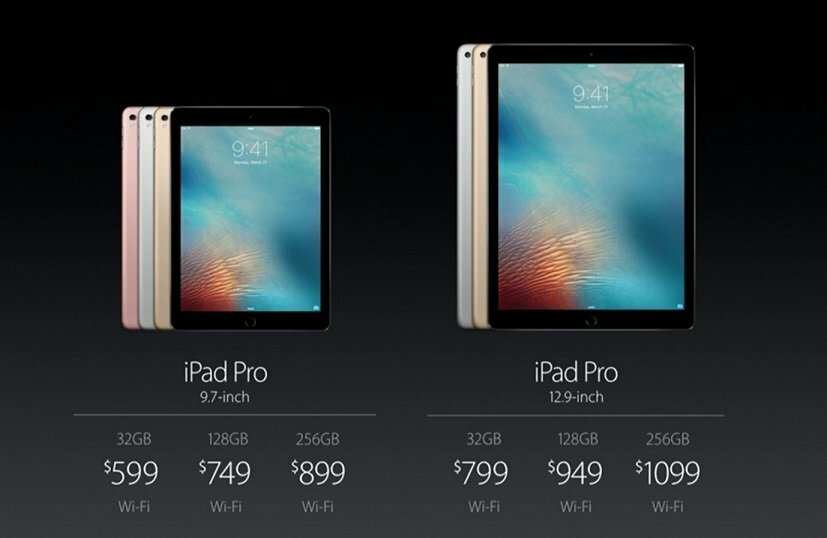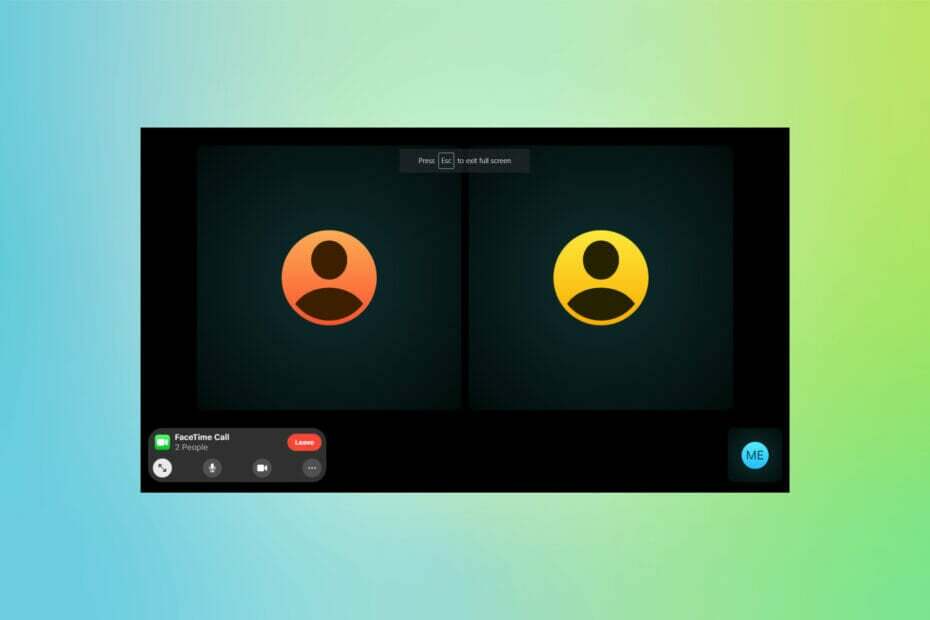Αυτό το λογισμικό θα διατηρήσει τα προγράμματα οδήγησης σας σε λειτουργία και σε λειτουργία, διατηρώντας έτσι ασφαλή από συνηθισμένα σφάλματα υπολογιστή και αστοχία υλικού. Ελέγξτε όλα τα προγράμματα οδήγησης τώρα σε 3 εύκολα βήματα:
- Κατεβάστε το DriverFix (επαληθευμένο αρχείο λήψης).
- Κάντε κλικ Εναρξη σάρωσης για να βρείτε όλα τα προβληματικά προγράμματα οδήγησης.
- Κάντε κλικ Ενημέρωση προγραμμάτων οδήγησης για να λάβετε νέες εκδόσεις και να αποφύγετε δυσλειτουργίες του συστήματος.
- Το DriverFix έχει ληφθεί από το 0 αναγνώστες αυτόν τον μήνα.
Τα iPod είναι ιδανικά για αναπαραγωγή αρχείων πολυμέσων και πολλοί χρήστες των Windows χρησιμοποιούν iPod σε καθημερινή βάση. Ωστόσο, ορισμένοι χρήστες των Windows 10 αντιμετωπίζουν προβλήματα με τα iPod τους και λαμβάνουν τα Windows κατά την απεγκατάσταση αυτού του μηνύματος συσκευής όταν συνδέουν το iPod τους.
Τρόπος επίλυσης σφαλμάτων "Η απεγκατάσταση αυτής της συσκευής από τα Windows" κατά τη σύνδεση iPod με υπολογιστή με Windows 10
Λύση 1 - Επανεγκαταστήστε το λογισμικό υποστήριξης iTunes και Apple
Το πρώτο πράγμα που θα δοκιμάσουμε είναι η επανεγκατάσταση του λογισμικού υποστήριξης iTunes και Apple. Εάν δεν είστε σίγουροι πώς να το κάνετε αυτό, ακολουθήστε τις παρακάτω οδηγίες:
- Αποσυνδέστε το iPod από τον υπολογιστή σας.
- Μεταβείτε στον Πίνακα Ελέγχου και απεγκαταστήστε το iTunes, την υποστήριξη κινητών συσκευών Apple και την υποστήριξη εφαρμογών της Apple.
- Αφού διαγράψετε αυτές τις εφαρμογές, πρέπει να επισκεφθείτε τον ιστότοπο της Apple και να κατεβάσετε ξανά το iTunes.
- Αφού κατεβάσετε το iTunes, κάντε δεξί κλικ στο αρχείο εγκατάστασης και επιλέξτε Εκτέλεση ως διαχειριστής.
- Ακολουθήστε τη διαδικασία εγκατάστασης.
- Μετά την εγκατάσταση του iTunes, ανοίξτε το και συνδέστε το iPod σας.
Λύση 2 - Διακοπή της υπηρεσίας Apple Mobile Device και του βοηθού iTunes
Η επόμενη λύση στη λίστα μας είναι η διακοπή της υπηρεσίας συσκευής Apple Mobile. Δείτε πώς μπορείτε να το κάνετε αυτό:
- Στην υπηρεσία τύπου γραμμής αναζήτησης και κάντε κλικ στα αποτελέσματα.
- Θα ανοίξει το παράθυρο υπηρεσιών και τώρα πρέπει να εντοπίσετε την υπηρεσία Apple Mobile Device.
- Κάντε δεξί κλικ και επιλέξτε Διακοπή από το μενού.
Αφού το κάνετε αυτό, πρέπει να κλείσετε το βοηθό iTunes από το Task Manager:
- Ανοίξτε τη Διαχείριση εργασιών πατώντας Ctrl + Shift + Esc.
- Μεταβείτε στην καρτέλα Διαδικασίες και εντοπίστε το βοηθητικό πρόγραμμα iTunes.
- Κάντε δεξί κλικ και επιλέξτε Τέλος εργασίας.
Το iPod σας θα πρέπει να είναι πλέον ορατό στον υπολογιστή μου.
Λύση 3 - Επανεγκαταστήστε τη συσκευή από τη Διαχείριση συσκευών
Δοκιμάστε να εγκαταστήσετε ξανά το iPod από τη Διαχείριση συσκευών. Εάν δεν είστε σίγουροι πώς να το κάνετε αυτό, ακολουθήστε αυτές τις οδηγίες:
- Συνδέστε το iPod στον υπολογιστή σας και επανεκκινήστε τον υπολογιστή σας.
- Μετά την εκκίνηση του υπολογιστή, δοκιμάστε ξανά και δείτε εάν το iPod σας λειτουργεί.
- Εάν δεν αποσυνδέσετε το iPod από τον υπολογιστή σας και μεταβείτε στη Διαχείριση συσκευών.
- Τώρα εντοπίστε το iPod σας στη Διαχείριση συσκευών και απεγκαταστήστε το πρόγραμμα οδήγησης.
- Επανεκκινήστε ξανά τον υπολογιστή σας.
- Μετά την εκκίνηση του υπολογιστή, συνδέστε το iPod σας και περιμένετε να εγκαταστήσουν το πρόγραμμα οδήγησης τα Windows.
Λύση 4 - Κατεβάστε το ShadePod και αλλάξτε τις ρυθμίσεις του iTunes
Και αν τίποτα παραπάνω δεν λύνει το πρόβλημα, μπορείτε να δοκιμάσετε τη λήψη του ShadePode και την αλλαγή των ρυθμίσεων iTunes. Αυτό ακριβώς πρέπει να κάνετε:
- Αποσυνδέστε το iPod από τον υπολογιστή σας.
- Τερματίστε τη διαδικασία ITunesHelper.exe όπως εξηγήσαμε στη Λύση 2.
- Συνδέστε το iPod στον υπολογιστή σας. Το iPod σας θα πρέπει να είναι ορατό στον υπολογιστή μου.
- Λήψη και εκτέλεση SharePod.
- Το SharePod πρέπει να αναγνωρίζει το iPod Shuffle.
- Τώρα ξεκινήστε το iTunes. Θυμηθείτε να μην κλείσετε το SharePod.
- Το iTunes πρέπει να εντοπίσει το iPod σας.
- Μεταβείτε στη Σύνοψη iPod στο iTunes και αποεπιλέξτε την αυτόματη εκκίνηση του iTunes και επιλέξτε τη χρήση του σκληρού δίσκου.
- Αποθηκεύστε τις αλλαγές.
- Κλείστε το iTunes αλλά μην εξαγάγετε το iPod από το iTunes. Τώρα κλείστε το SharePod.
Όλα πρέπει να λειτουργούν τώρα, αλλά θυμηθείτε να μην εξαγάγετε το iPod από το iTunes, αλλά απλώς αποσυνδέστε το από τον υπολογιστή σας. Εάν έχετε σχόλια ή ερωτήσεις, απλώς γράψτε τα στα σχόλια παρακάτω.